Cómo evitar problemas al activar Windows después de una instalación limpia
Si planea realizar una instalación limpia de Windows en su PC, lo más probable es que deba reactivar Windows, ya sea en línea o por teléfono. Normalmente, la reactivación en línea funcionará bien siempre y cuando el hardware de su computadora no haya cambiado mucho desde que el sistema operativo se instaló originalmente y la versión de Windows sea exactamente la misma que la que se envió con la computadora.
Si ha intercambiado unidades de disco duro, tarjetas gráficas, memoria, etc. con el tiempo, puede tener problemas cuando intente reactivar Windows en línea con la misma clave de producto. En estos casos, deberá llamar a Microsoft y realizar una activación por teléfono.
Si el hardware no ha cambiado demasiado, puede hacer una copia de seguridad de la información que usa Windows para garantizar que su copia sea válida y luego restaurarla después de la reinstalación, que explico a continuación utilizando un programa gratuito.
Descargar Recovery Media
Si la computadora viene con una versión OEM de Windows y realiza una instalación limpia con una versión comercial de Windows, tampoco se activará en línea. Anteriormente, las PC nuevas incluían un DVD OEM que permitía reinstalar Windows, pero en los últimos años la mayoría de las PC ahora tienen una partición de recuperación separada que le permite restaurar directamente desde el disco duro. No debería tener ningún problema para activar Windows si restaura de esta manera.
Si no tiene el DVD o la unidad de recuperación, puede llamar a Microsoft y tratar de activarlo por teléfono o puede descargar directamente los archivos de imagen ISO de Microsoft, pero definitivamente deberá tener la clave del producto de la etiqueta COA en el ordenador.
Para descargar medios de recuperación de Windows 7, debe ingresar una clave de producto válida antes de que le permita descargar el archivo ISO. Para Windows 8.1, no es necesario que proporcione una clave de producto para la descarga. Puede obtener el ISO de Windows 8.1 desde la página Crear reinicio de medios en el sitio web de Microsoft.
Vale la pena señalar que durante años puede descargar imágenes ISO de Windows 7 de DigitalRiver, un distribuidor oficial de software de Microsoft. Sin embargo, todos han sido eliminados y ya no funcionan. Sus únicas fuentes legales son los enlaces anteriores de Microsoft.
Otro elemento a tener en cuenta es que si su computadora tiene Windows 8, la clave no podrá activar Windows 8.1. Lo mismo es cierto si tiene una clave de Windows 8.1 y está tratando de activar Windows 8. Si necesita una imagen ISO de Windows 8, consulte la página Actualizar Windows con solo la clave del producto. Aquí ingresa su clave de producto y descargará la imagen ISO correcta que se puede activar para esa clave específica.
Windows XP
En Windows XP, puede evitar tener que reactivar simplemente copiando un archivo de su directorio de Windows y guardándolo en un medio externo. Cuando Windows XP se activa por primera vez, crea un archivo llamado WPA.DBL y lo almacena en el directorio C: \ Windows \ System32 .

Copie este archivo en su dispositivo de almacenamiento externo y manténgalo a mano. Cuando vaya a reinstalar Windows, llegará al punto donde tiene que activarlo. Rechazar la activación y completar la instalación.
Ahora necesitará reiniciar su computadora en modo seguro presionando F8 al inicio para ingresar al menú de Opciones de arranque avanzadas .
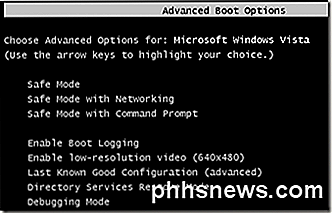
Vaya a C: \ Windows \ System32 y debería ver un archivo llamado WPA.DBL ya allí. Simplemente cambie el nombre a algo como WPA.OLD y luego copie su versión de copia de seguridad de WPA.DBL a la ubicación actual.
Reinicie la computadora y Windows XP ahora debería estar activado y funcionando normalmente. Recuerde que esto solo funcionará si utiliza el archivo WPA.DBL desde la misma computadora en la que se activó Windows XP originalmente. Si instala XP en una máquina diferente e intenta copiar el archivo WPA.DBL allí, no se activará.
Windows Vista, 7, 8
Si está ejecutando Windows Vista, 7 o superior, no podrá simplemente copiar un archivo para evitar el problema de activación. Hay mucha más información que se requiere, lo que la hace mucho más complicada.
Afortunadamente, hay un programa gratuito llamado Advanced Tokens Manager que hará una copia de todos los datos de activación y le permitirá restaurarlo fácilmente más adelante.
Una vez que lo descargue y descomprima los archivos, siga adelante y ejecute el archivo ejecutable. No requiere ninguna instalación, así que está bien. En la pantalla principal, comenzará a detectar cualquier producto válido de Windows y Office.

Si todo sale bien, el estado debería detectar su versión de Windows y debería mostrar la clave del producto junto con el estado de la licencia. Para hacer una copia de seguridad de los datos, solo haga clic en el botón Copia de seguridad de activación . Aparecerá un diálogo bastante grande que básicamente explica todas las características y los requisitos para que la activación funcione correctamente. Asegúrate de leerlo cuidadosamente.

Los puntos principales aquí son los que ya he mencionado anteriormente: no realice cambios importantes en el hardware al realizar la restauración y asegúrese de que la edición del sistema operativo sea la misma. Continúe y haga clic en Sí y la copia de seguridad se creará en una nueva carpeta llamada Copia de seguridad de activación de Windows, que se encuentra en la misma carpeta que el archivo EXE.
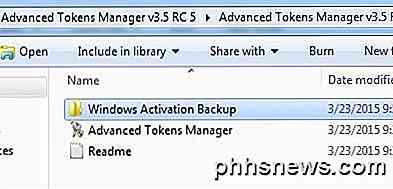
Querrá asegurarse de copiar esta carpeta a algún medio externo antes de reinstalar Windows. Una vez que haya cargado Windows, simplemente descargue y ejecute el programa nuevamente. Asegúrese de copiar la carpeta de respaldo en la misma carpeta que el archivo EXE. El programa detectará la carpeta de respaldo y el botón cambiará a Restauración de Activación .
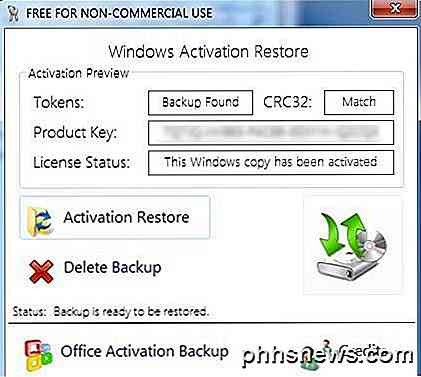
Haga clic en eso y cuando le pregunte si está seguro, haga clic en Sí . Espere aproximadamente un minuto y si el programa tiene éxito, obtendrá un mensaje de éxito .
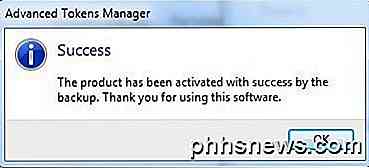
En este punto, debería ser bueno ir con una copia activada de Windows. Tenga en cuenta que si también tiene instalado Microsoft Office, puede hacer clic en el botón de Copia de seguridad de Activación de Office y esto le permitirá respaldar los datos por separado.
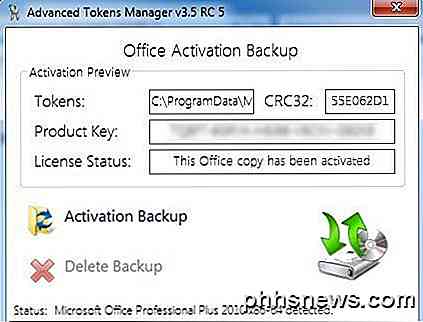
El único problema con Advanced Tokens Manager es que no es totalmente compatible con Windows 8.1. Puede guardar todos los datos de activación, pero solo puede restaurar la activación de las copias de Windows 8.1 que se activaron por teléfono. Si se activa en línea, no podrá restablecerse correctamente.
Los desarrolladores dicen que están en el proceso de tratar de resolver esto, pero no se ha actualizado el programa en septiembre de 2013, por lo que no es una buena señal. De cualquier manera, funciona bien para Windows Vista, Windows 7 y Windows 8. Si tiene alguna pregunta, publique un comentario. ¡Disfrutar!

¿Qué funcionalidad perdería si desactivo Java basado en navegador?
Desde hace algún tiempo, se advierte a las personas que deshabiliten Java en sus navegadores o que lo eliminen completamente de sus sistemas a menos que realmente lo necesito Pero si lo deshabilita o lo elimina, ¿está realmente perdiendo mucha, si alguna, funcionalidad? La publicación de preguntas y respuestas SuperUser de hoy tiene la respuesta a la pregunta de un lector preocupado.

Cómo ver las especificaciones de hardware y la información del sistema de su Chromebook
Google no proporciona una manera fácil de ver el almacenamiento, la memoria RAM, la CPU y otras especificaciones de su Chromebook. Pero es posible extraer toda esta información, al igual que en un sistema operativo de computadora tradicional. RELACIONADO: 4 cosas a tener en cuenta al comprar un Chromebook para Linux Las especificaciones son importantes si ' Considera actualizar tu Chromebook y quieres saber cuánto hardware tienes.



